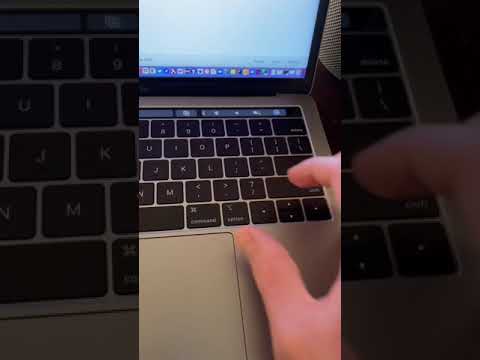Hloov koj li Windows 8 tus password tuaj yeem pab tiv thaiv koj tus kheej cov ntaub ntawv thiab txhim kho kev nyab xeeb ntawm koj lub computer lossis ntaus ntawv. Koj li Windows 8 tus password tuaj yeem hloov pauv hauv Accounts menu hauv Settings.
Cov kauj ruam
Txoj Kev 1 ntawm 2: Hloov Koj Li Windows 8 Lo lus zais

Kauj Ruam 1. Los so ntawm sab xis ntawm koj lub Windows 8 screen, tom qab ntawd coj mus rhaub rau “Chaw
”
Yog tias siv tus nas, taw tes rau lub kaum sab xis sab xis ntawm koj lub vijtsam, txav tus nas taw tes mus, tom qab ntawv nyem rau "Chaw"

Kauj Ruam 2. Nyem lossis coj mus rhaub rau “Hloov PC teeb tsa,” tom qab ntawd xaiv “Accounts
”

Kauj Ruam 3. Xaiv "Nkag mus rau hauv cov kev xaiv," tom qab ntawd nyem lossis coj mus rhaub rau "Hloov" nyob rau ntu ntu Lo lus zais
Qhov no yuav qhib qhov "hloov koj tus password" qhov rai.

Kauj Ruam 4. Ntaus koj tus password tam sim no rau hauv “Lo lus zais qub” teb

Kauj Ruam 5. Nkag mus rau koj tus password tshiab rau hauv cov teb uas tshwm ntawm qhov screen, tom qab ntawd nyem lossis coj mus rhaub rau “Tom ntej no
”

Kauj Ruam 6. Nyem rau "Ua tiav" thaum Windows 8 qhia koj tus password tau hloov pauv zoo
Koj li Windows 8 tus password tam sim no hloov tshiab.
Txoj Kev 2 ntawm 2: Hloov Koj Li Windows 8 Lo lus zais ntawm tus sau

Kauj Ruam 1. Nias "Tswj" + "Alt" + "Rho tawm," tom qab ntawd xaiv "Hloov tus password
”
Yog tias siv lub Windows 8 ntsiav tshuaj, nias thiab tuav lub Windows khawm, tom qab ntawd nias lub hwj huam khawm, tom qab ntawd xaiv "Hloov tus password."

Kauj Ruam 2. Ntaus koj tus password tam sim no rau hauv “Lo lus zais qub” teb

Kauj Ruam 3. Nkag mus rau koj tus password tshiab rau hauv cov teb uas tshwm ntawm qhov screen, tom qab ntawd nyem lossis coj mus rhaub rau “Tom ntej no
”

Kauj Ruam 4. Nyem rau "Ua tiav" thaum Windows 8 qhia koj tus password tau hloov pauv zoo
Koj li Windows 8 lo lus zais tam sim no hloov tshiab.